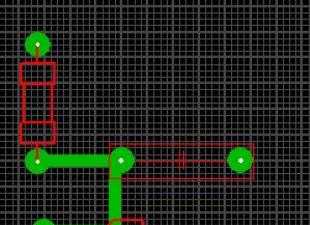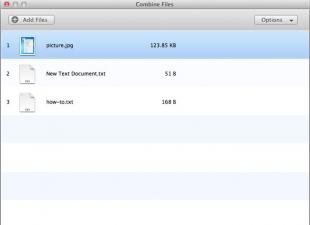Очень полезный урок для новичков, в котором мы создадим стильный гранжевый штамп с царапинами и потертостями. Для этого мы напишем слово, которое будет на нашей печати, сделаем обводку, придадим потертость с помощью фильтра «Аэрограф», особым режимом наложим текстуру с царапинами, воспользуемся инструментом «Уровни» и слегка повернем изображение.
Шаг 1.
Создаем новый документ. Заливаем его белым цветом. Шрифтом Impact, размер 72 пикс, пишем любое слово. Цвет красный. Щелкаем правой кнопкой мыши по слою с текстом и выбираем пункт «Растрировать текст».
Шаг 2.
На новом слое выделяем прямоугольник немного больше самого слова.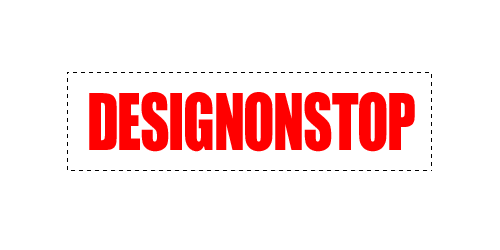
Шаг 3.
Заливаем этот прямоугольник красным цветом. Потом в верхнем меню выбираем «Выделение» > «Модификация» > «Сжать» и в открывшемся диалоговом окошке ставим значение 5 пикс.
Шаг 4.
Удаляем внутреннюю часть прямоугольника. Получилась обводка для текста. Объединяем два слоя: слой с текстом и слой с обводкой.
Шаг 5.
В верхнем меню выбираем «Фильтр» > «Штрихи» > «Аэрограф…». Ставим значения как на рисунке ниже. Внимание! Для тех у кого CS5 нужно под надпись подложить слой с допустим белым цветом и слить вместе, тогда фильтр сработает.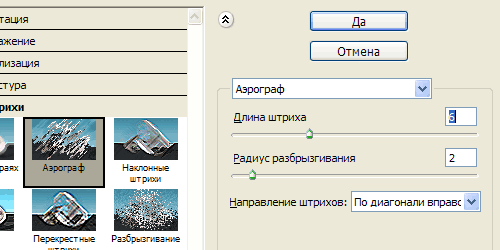
Получился такой вот результат.
Шаг 6.
Воспользуемся подходящей текстурой с царапинами. Например этой .
Шаг 7.
Вставляем текстуру в наш документ. Меняем режим наложения на «Замена светлым».
Шаг 8.
Находясь на слое с текстурой, в верхнем меню выбираем «Изображение» > «Коррекция» > «Уровни». Сдвигая белый и черный ползунки, выставляем значения, как на рисунке ниже.
Получился такой результат.
Шаг 9.
Находясь на слое с текстурой, нажимаем Ctrl+I, для того чтобы инвертировать изображение. Теперь вручную двигаем текстуру, пока не найдем подходящую часть текстуры, на которой царапины лягут самым удачным образом.
Финал
Можно уменьшить прозрачность слоя с текстурой до 85% и слегка повернуть изображение.
Потертости давно лидируют на мировых подиумах. Ими украшаются шорты, брюки, юбки, куртки. Сегодня модный эффект можно встретить даже на ботинках и сапогах. Вещи с данным принтом не оставят свою обладательницу без должного внимания окружающих.
Потертости на джинсе
Джинсовые вещи – идеальная основа для создания потертостей. Дизайнеры и хэндмейкеры прекрасно знают об этом и вовсю используют в создании уникальных образов. Состаривание джинсы в фабричных условиях – многоэтапный процесс, в котором участвуют массивные прессы и сложные химикаты.
Однако получить модный эффект можно и в домашних условиях, достаточно запастись:
- вещью из плотной джинсы
- мелом
- мелкозернистой наждачной бумагой/пемзой
- дощечкой или фанерой
- пульверизатором
Создавать потертости на джинсе лучше в тех местах, которые не сильно изнашиваются, так вещь прослужит дольше. При осуществлении задуманного избегайте локтей и колен
Наденьте джинсы и пометьте мелом места, которые хотите сделать светлее. Разложите изделие перед собой. Под место для будущей протертости подложите фанерку или дощечку – так работать будет легче, и вы не протрете по случайности второй слой (например, на штанине или рукаве).
Место для обработки немного смочите водой. Лучше всего для этого использовать пульверизатор, но можно обойтись и мягкой влажной тканью. Приложите ее буквально на минуту – поверхность не должна промокнуть насквозь. Вооружитесь пемзой/наждачной бумагой и начните обработку. Лучше всего двигаться в одном направлении: так сделать аккуратный эффект потертости будет проще. В процессе работы останавливайтесь и примеряйте вещь, чтобы понять, когда следует остановиться.
Для создания красивых «магазинных» дырок только с поперечными нитями требуется специальный распарыватель. Второй вариант – удалить все вертикальные нитки вручную с помощью маникюрных ножниц
Благородный эффект старины на коже
Модного принта сезона удостоилась не только джинса. Дизайнеры представили не одну коллекцию женской одежды, где важное место занимают эффектные кожаные вещи, искусственно состаренные. Создать стильную изюминку гардероба вы можете самостоятельно.
Использовать пемзу в данном случае неэффективно. Поверхность станет не стильно потертой, а неприглядно располосанной. Потертость на коже лучше создавать, ориентируясь на секреты профессионалов.
При желании стать обладательницей, например, винтажной куртки, ее придется состаривать полностью. Сперва замочите вещь в сильном соляном растворе на 24 часа. Когда кожа хорошо размякнет, дайте ей стечь и обвяжите эластичными бинтами или тряпками еще на 12 часов.
Нагрейте духовку до 100 градусов и поместите туда изделие. Подготовьте таз с холодной водой. Как только почувствуете легкий запах, срочно вынимайте кожу и окунайте. Повторить действия необходимо минимум трижды. Далее раскладываете вещицу на солнце и ожидаете полного высыхания.
Однако вышеупомянутые процедуры под силу выполнить не каждой моднице. Тем более что ждать необходимо двое-трое суток. Если вы хотите получить стильный принт сезона в более короткие сроки, воспользуйтесь растворителем.
Разложите на поверхности подготовленную вещь. Наденьте перчатки и медицинскую маску , возьмите металлическую губку для мытья посуды (из мелких металлизированных ворсинок). Окунайте губку в растворитель и проводите ею по коже с легким нажимом. Вы быстро заметите, что первоначальная структура материала изменяется и приобретает требуемый внешний вид.
Учитывая постоянно растущее число ремейков фильмов и телевизионных шоу, не говоря уже о популярности футболок с изображением образов и символов из нашего детства, становится ясно, что всё новое- это хорошо забытое старое.
Программное обеспечение для редактирования, как Photoshop как раз помогает применить эти тенденции к нашим фотографиям, путём использования техники, которая позволяет мгновенно состарить ваши любимые фотоснимки и создать нечто действительно художественное и уникальное. Много людей интересуется данным стилем, что наталкивает на написание советов и рекомендаций, как от профи, так и от простых пользователей!
Представляю вам 10 самых полезных советов, которые помогут вам применить ретро стиль к вашим фотографиям и провести профессиональное редактирование.
1. Выбирайте фотографию с умом .
Создание фотографий в стиле “винтаж” стало настолько распространённым, что люди часто склонны редактировать любую имеющуюся у них фотографию.
Конечно, нет причин для того, что этого нельзя делать, но самые лучше фотографии в стиле «винтаж», как правило, уже включают элемент, который придаёт изображению чувство старины.
Например, если люди на фотографиях одеты в одежду старшего поколения или рядом стоит старый автомобиль. В этом случае, при редактировании, у вас уже есть фокусная точка. А если кто-то на фотографии держит сумку Hello Kitty (Примечание переводчика: Хэлло Китти, сумка с розовым котёнком), то эффект может быть не столь уместным!
2. Добавьте Обрамление.
Некоторые вещи старят изображение больше, чем это делает, например, старый Polaroid. Photoshop может помочь вам в этом, позволяя создать обрамление вокруг фото. Но не стоит останавливаться на достигнутом - усилить чувство "старины" можно путём обесцвечивания обрамления с помощью Параметров наложения (Bleeding Options) и Внутреннего свечения (Inner Glow). Если Вы хотите придать изображению немного коричневатого окраса на обрамлении, то это можно добиться с помощью текстуры старой бумаги.

3. Поэкспериментируйте со слоями различного цвета .
Если вы посмотрите на старые фотографии, то они часто имеют более тёмный, более блеклый внешний вид. Вы можете имитировать это путём создания отдельных слоев голубого, пурпурного и желтого, а также поиграйте со значением процентного соотношения каждого цвета. Идея состоит в том, чтобы расположить каждый слой на оригинальной фотографии с учётом различной степени прозрачности, таким образом, оттенок будет проступать, но не приглушать картинку изображения.

4. Добавьте Зернистость.
Старые фотографии и видео, как правило, имеют зернистость на картинке, что старит их. Вы можете добавить зернистость к вашим изображениям путем добавления монохромного шума. Только будьте внимательны с тем, какое значение шума вы применяете, потому что в конечном итоге ваше изображение может выглядеть, как телевизионный снег, если вы слишком переусердствуете.

5. Добавьте царапины.
Кроме того, что фотографии старые, очевидно, что с ними не особо хорошо обходились, поэтому на них появляются царапины. Царапины можно имитировать в программе Photoshop, путём создания нового слоя и добавления немного шума, а затем нанося несколько царапин. В общем, основное правило здесь: чем меньше, тем больше. Примените к слою желаемый уровень непрозрачности и вы получите несколько хороших царапин и немного зернистости.
В качестве альтернативы, мы можете поискать уже готовую текстуру с царапинами и выбрать подходящую на свой вкус.

6. Добавьте Текстуру потёртости.
Некоторые старинные фотографии были потеряны. Некоторые сохранились, но были повреждены от износа. Для того, чтобы придать изображению износ или потёртость или добавить сгибы, просто скомкайте лист бумаги, потом, расправьте его, затем отсканируйте данный лист бумаги и используйте его в качестве готовой текстуры. Вы можете сохранить отсканированный лист бумаги и использовать в качестве текстуры, расположив поверх основного изображения, поменяв режим наложения на Перекрытие (overlay). Вы также можете добавить немного шума и поиграть с цветом, но так или иначе, у вас будет красивая потёртая фотография.
7. Используйте Оттенки Сепия.
Сепия, проще говоря, придаёт оттенки старины. Сепия имеет своего рода такую зернистость золотисто-коричневого цвета, которую вы можете увидеть только на очень старых фотографиях или фильмах. Функция Цветового баланса (color balance) в Photoshop может помочь вам получить правильный оттенок, но есть также уже готовые стили с предварительно настроенными параметрами, что облегчит вашу работу.

8. Создайте рванные края .
Рваные края на фото создают атмосферу того, что происходило вокруг в течение долгого времени, что фотография едва сохранилась. Photoshop может помочь вам достичь этого эффекта с помощью использования круглой кисти на слой-маске. Создайте рванные края, и фотография будет выглядеть так, как будто она была порвана и изношена по краям.

9. Размойте изображение по краям.
Вы же не хотите, чтобы всё изображение было расфокусированным, поэтому небольшое размытие краёв изображения - это хороший способ создание ощущения старины. Вы можете воспользоваться инструментом Овальная область (Elliptical Marquee Tool), чтобы создать эллиптическое выделение, начиная выделение от центра фотографии, а затем применяя инверсию к Размытию при малой глубине резкости (lens blur). Это позволит размыть изображение по краям, при этом постепенно переходя к фокусированной области, выделенной с помощью инструмента Овальная область (Elliptical Marquee Tool),.
10. Чёрно-белое изображение.
Возможно, наиболее очевидным способом создания ретро изображения, является обесцвечивание, но просто сделать это ещё не достаточно. Как было сказано выше, сепия на самом деле гораздо ближе по стилю к "цвету старых фотографий", чем черно-белое изображение, но это не значит, что монохромность (или чёрно-белое изображение) не будет к месту, это просто означает, что вы должны обратить внимание на такие вещи, как зернистость и размытие, в качестве дополнения.

На самом деле, ключ к созданию хорошей винтажной фотографии не ограничивается только одним действием, а достигается с помощью комбинации методов, чтобы создать нужный эффект.
What You"ll Be Creating
Создание
собственных кистей в программе Adobe Photoshop является невероятно полезным опытом. Отойти от
компьютера и что-то самостоятельно сделать, чтобы потом создать свой цифровой эффект, который заставит
вас смотреть на окружающий вас мир по-другому. Вы начнёте
видеть текстуры и узоры, на которые ранее не обращали внимание. Поиск
исходных изображений для использования в своих работах- это одно; а создать
что-то своими руками- это совсем другое.
При изображении реалистичности металла всегда присутствует износ материала. Металл является наиболее долговечным среди остальных материалов, но это не значит, что металл не подвергается каждодневному воздействию. Металлические предметы, которые часто используются, как правило, имеют небольшие вмятины, засечки и царапины. В этом уроке я покажу вам весь процесс созданий кистей, которые помогут вам воссоздать эффект металлических царапин, которые вы можете использовать в своих проектах в программе Photoshop.
1. Создаём Эффект на Практике
Шаг 1
Материалы для выполнения данного урока просты и их легко найти. Существует множество альтернативных материалов. Материалы, которые я покажу вам, это те, которые я использовал, но ни в коем случае, материалы не имеют жёстких требований. На самом деле, я хотел бы посоветовать вам, чтобы вы использовали различные материалы, которые вы сможете применить для воссоздания этого эффекта.
При выборе
металла, на котором вы будете создавать царапины, старайтесь подобрать более
мягкий металл, на котором вы сможете легко нанести царапины, а также, чтобы
поверхность металла не содержала уже какую-либо текстуру. Небольшие
листы алюминия не слишком дорогие, легко доступны, их легко повредить, что
делает их идеальными для выполнения данного урока.
Примечание: Металлические края могут быть слишком острыми! Пожалуйста, будьте осторожны во время практического занятия!
- Небольшие листы алюминия (я купил алюминиевые листы в местном хозяйственном магазине по цене меньше, чем доллар за лист!)
- брусок с грубой наждачной бумагой, чтобы можно было наносить царапины на металлическую поверхность
- металлическая щётка
- гвозди
- Пару отвёрток с различными насадками
Шаг 2
Тип эффекта определяется и в основном зависит от последовательности применения инструментов. Я решил начать с инструментов без острых краёв - в частности, брусок с наждачной бумагой. Воссоздайте эффект почти в центре алюминиевого листа, избегая краёв по мере возможности.
Шаг 3
Металлическая
щётка создаёт очень мелкие царапины. Используйте
прямые, боковые движения щёткой, чтобы создать царапины в одном направлении. Избегайте
круговых движений, т.к. такой тип царапин обычно выглядит неестественно и
преднамеренным.
Шаг 4
Отвёртки можно использовать для создания более глубоких царапин. Используйте различные отвёртки под различным углом, чтобы создать царапины различной формы и глубины. Не забывайте, что, меняя последовательность применения инструментов, приведёт к созданию уже другого эффекта. Например, используя наждачную бумагу после отвёрток, сделает грубые царапины более мелкими и более нежными.
Шаг 5
Царапины,
созданные отвёрткой, могут иногда показаться "нарисованными" или
преднамеренно нанесёнными. Чтобы придать
царапинам произвольный и случайный характер, используйте три или четыре гвоздя
одновременно, чтобы создать сразу несколько царапин, которые будут похожи, но
при этом, отличаться друг от друга.
2. Оцифровка
При создании эффекта царапин- не ограничивайтесь только
одним куском металла, используйте несколько металлических листов, при этом, используя
различные инструменты, порядок применения, нажим и т.д. Лучшее решение- это создать целый набор всевозможных
царапин, т.к. их легко воспроизвести! Тем не менее, как только вы создали царапины, далее,
необходимо всё это оцифровать.
Шаг 1
Убедитесь, чтобы металл прилегал к сканеру. Возможно, понадобится положить сверху тяжёлую книгу, чтобы металл прилегал ровно. Отсканируйте царапины при высоком разрешении, минимум 600 точек на дюйм (dpi).
Шаг 2
Откройте
отсканированный файл в программе Photoshop. Добавьте корректирующий слой Чёрно-белый
(Black & White),
уменьшите значение Синего канала
(Blue Channel) до
-200%
. Таким образом,
мы затемним естественный синий оттенок металла и сделаем царапины более отчётливыми.
Шаг 3
Добавьте корректирующий
слой Кривые
(Curves). Установите кривую, как показано на скриншоте
ниже, чтобы значительно усилить контраст.
Шаг 4
Видно,
что проглядывается зернистость металла. Создайте новый
слой и с помощью мягкой чёрной кисти, прокрасьте края, чтобы скрыть лишнюю
зернистость.
Шаг 5
Кисти Photoshop определяются за счёт чёрных пикселей на белом фоне. Текущее изображение представлено белыми царапинами на чёрном фоне, поэтому, добавьте корректирующий слой Инверсия (Invert) для инверсии цвета.
Шаг 6
Добавьте ещё
один корректирующий слой Кривые
(Curves), чтобы усилить контраст. Данный шаг
по больше части дело вкуса. Если вы
хотите создать большую площадь с лёгкими царапинами, не усиливайте слишком
контраст. Но если вы
намерены создать глубокие и драматичные царапины, то тогда значительно усильте
контраст.
Шаг 7
Теперь, убедитесь, чтобы был активен корректирующий слой Кривые (Curves), а не слой-маска. Далее, идём Редактирование – Определить кисть (Edit > Define Brush Preset). Программа Photoshop попросит вас дать название кисти, далее, когда вы нажмёте кнопку OK , вы добавите новую кистью в свой стандартный набор кистей.
3. Вы можете использовать Мои Кисти
Я настоятельно рекомендую вам выполнить данный урок и создать свои собственные кисти. Это не очень сложная задача, и это будет невероятно полезно для вас. Повышая своё мастерство при создании визуальных эффектов, от практического занятия к последующей оцифровке, откроет новые возможности для ваших цифровых работ.
Но если у вас нет времени или возможности, чтобы создать свои собственные кисти, то вы можете использовать мои кисти в своих работах!
Шаг 1
Скачайте файл ScratchedMetalBrushes.abr в приложении к этому уроку. Далее, идём Редактирование – Управление наборами (Edit > Presets > Preset Manager), в выпадающем окне Тип набора (Preset Type), выберите опцию Кисти (Brushes). Далее, нажмите кнопку Загрузить (Load) и в появившемся окне, выберите установочный файл ScratchedMetalBrushes.abr.
Таким образом, вы добавите 9 кистей в свой стандартный набор кистей.
Шаг 2
Проявите фантазию! Используйте данные кисти, чтобы добавить эффект царапин на
любую металлическую поверхность в своих работах.
Хотите ещё?
У вас недостаточно собственных кистей в программе Photoshop? Пройдите по ссылке, чтобы ознакомиться с другими уроками из серии . Хотите больше узнать, как использовать свои кисти в проектах по созданию фотоманипуляций? Зайдите в мой профиль на сайте Tuts+, где вы сможете ознакомиться с другими моими уроками, а также узнать много полезного.
Создание собственной библиотеки кистей, созданных на практике - это навык, который окупится в геометрической прогрессии в будущем. Вместо поиска интересных текстур на стоковых ресурсах, попробуйте самостоятельно что-то создать! Буду рад увидеть ваши работы в комментариях к уроку.
Продукт компании Google - полноценный фоторедактор, одна из сильных сторон которого - это точечная коррекция. Управление интуитивно понятное, новичкам поможет раздел «Помощь». Каждый инструмент сохраняется отдельным слоем, который в любой момент можно изменить или удалить.
Вся работа разделена на 2 части.
Инструменты . Они позволяют работать с цветом и светом, применять маски, рисовать кистью Dodge&Burn и работать лечащей кистью (тот самый пластырь из Photoshop).
Фильтры . Это такой готовый набор, который содержит в себе тот или иной эффект, текстуру и настройки одновременно.
Первые - для тех, кто знает, что хочет изменить в фотографии, вторые - для тех, кому хочется сделать красиво и быстро. В фильтрах даже есть кнопка «Шедевр», подбирающая различные настройки для выбранного эффекта.

Приложение Snapseed для Android способно открывать и редактировать RAW-файлы в формате DNG! Правда, пока не очень понятно, что с этим делать, учитывая, что каждая камера снимает в свой RAW-формат.
Плюсы:
- Работа в горизонтальной ориентации.
- Огромное количество возможностей для работы.
- Отсутствие платных функций.
Минусы:
- Отсутствует работа с кривой.
Вердикт:
- Эта программа обязательно должна быть у вас на смартфоне!
RNI Films
Стоимость:
Платформа:
iPhone
Приложение RNI Films предлагает вам именно имитацию плёнки. В пяти разделах: Vintage, Negative, Slide, Instant и BW - вы найдете от 10 до 22 пресетов. Дополнительные пресеты для каждого раздела придется докупать по цене 219 рублей.

После применения пресета вы можете доработать фотографию типичными инструментами. Среди которых хочется выделить Dust, который позволяет добавить пыль и волоски на фотографию, причем выбрать из дюжины вариантов.
Ползунок, как и в VSCO, применяет значения только после того, как вы его отпускаете.
 |
 |
 |
Очень интересно реализована работа с балансом белого. Инструменты Warmth и Tint имеют варианты до (pre-) и после (post-). Первый отвечает за настройку изображения до применения плёночного фильтра, а второй, соответственно, на фотографию под фильтром.
Плюсы:
- Имитация плёнки очень хорошего качества.
- Большое количество бесплатных пресетов.
Минусы:
- Дополнительные фильтры дорого стоят.
- Изменения применяются после того, как вы отпускаете ползунок.
Вердикт:
- Для тех, кто бредит красивым цветом.
Afterlight
Стоимость:
59 рублей (iOS) / 35 рублей (Android) / $0,99 (Win ph) / $0,99 (Win PC)
Платформа:
iPhone/iPad , Android , Windows Phone , Windows store
 |
 |
 |
Ещё один внебрачный сын Instagram. В приложении можно найти 74 фильтра, но этого слишком много, в них начинаешь путаться и теряться. Помимо этого, можно наложить текстуры со световыми бликами, пылью и имитацией дефектов моментальной фотографии.
В отличие от других программ, в Afterlight нет возможности изменить эффект, только отменить его. В принципе, это удобно, можно несколько раз применять каждый инструмент.
Для оформления доступны различные рамки. Помимо этого, можно сделать паспарту различных форм, после чего выбрать рисованную обложку для фото. Однако большую часть из этого придется покупать.
В программе можно записывать свои экшены и сохранять их в качестве фильтра. Это весьма удобно для создания портфолио в единой стилистике.
На наш взгляд, суть этого приложения в том, что всего за $1 вы можете получить простой редактор фотографий для ПК. Потому что для других платформ можно выбрать что-то другое.
Плюсы:
- Широкие возможности наложения эффектов.
- Хороший редактор для ПК всего за $1.
Минусы:
- Платное приложение.
- Много платного контента.
Вердикт:
- Для тех, кто хочет эффектно обрабатывать фото на ПК.
Photoshop Express
Стоимость:
Бесплатно
Платформа:
iPhone/iPad , Android , Windows Phone , Windows

Как и любой гигант, приходящий на уже развившийся рынок, Photoshop скопировал массу функций других приложений и добавил что-то своё.
В приложении вы найдете фильтры для фотографий, и они будут бесплатными (потребуется только Adobe ID). Инструменты все стандартные, ничего особенного и необычного нет.

Эргономика очень противоречивая. Чтобы увидеть фото до/после, нужно нажать на специальную кнопку, которая расположена вверху экрана, что очень неудобно. Зато при настройке резкости Photoshop сразу автоматом увеличивает картинку до 100%.

В программе отдельным меню выделен инструмент удаления красных глаз для людей и животных. У кого-нибудь ещё бывают красные глаза на фото?
Лечащая кисть хоть и не дает возможность выбрать источник, но работает очень хорошо.
Плюсы:
- Бесплатное приложение.
- Доступность на всех платформах и ПК.
- Автоматическое улучшение фото.
Минусы:
- Ограниченный набор инструментов.
Вердикт:
- Почему бы нет.
Filterra
Стоимость:
Бесплатно (есть встроенные покупки)
Платформа:
iPhone/iPad

Обычный набор инструментов, помимо стандартных, содержит возможность работы с кривой, в том числе поканально.
Но основная специализация приложения – широкий выбор фильтров, текстур и бликов, которые разделены на различные наборы. Некоторые наборы связаны с сюжетом (Nature, Landscape и проч.), другие не связаны.
 |
 |
 |
Часть наборов можно скачать бесплатно, другие же по цене 59–119 рублей.В каждый инструмент (и наложенный фильтр) можно зайти и изменить настройки или отменить его.Из необычного здесь можно выделить стикеры, которые также доступны в наборах.Все настройки можно сохранить в пресеты.Плюсы:
- Бесплатность.
- Множество фильтров.
Минусы:
- Ориентированность на текстуры.
Вердикт:
- Для любителей фильтров.
 blackhack.ru ОК. Настройки, новости, игры.
blackhack.ru ОК. Настройки, новости, игры.